- Kennisbank
- Marketing
- Formulieren
- Pop-upformulieren bewerken en beheren (legacy)
Pop-upformulieren bewerken en beheren (legacy)
Laatst bijgewerkt: 30 juli 2025
Beschikbaar met elk van de volgende abonnementen, behalve waar vermeld:
Pop-up formulieren (legacy) zijn lead capture formulieren die worden geactiveerd door specifieke acties, zoals het bezoeken van een website URL of het besteden van een bepaalde hoeveelheid tijd op een pagina. Je kunt pop-upformulieren gebruiken voor elke blogpost, landingspagina of websitepagina die wordt gehost op HubSpot. Leer in dit artikel hoe je bestaande pop-up formulieren kunt bewerken en beheren.
Let op: de pop-up formulieren tool is in onbruik geraakt. Gebruikers met live pop-up formulieren moeten de CTA's tool gebruiken om alle sticky banners, pop-up boxen of slide-in CTA's opnieuw te maken.
- Vanaf 17 juli 2023 kunnen alle gebruikers van Starter, Professional en Enterprise geen pop-upformulieren meer maken of klonen.
- Vanaf 4 juni 2025 kunnen gebruikers geen pop-upformulieren meer maken, bewerken of klonen. Pop-up formulier inzendingen worden nog steeds verzameld en gebruikers kunnen nog steeds pop-up formulieren unpubliceren. Nieuwe accounts hebben geen toegang tot de pop-up formulieren tool.
- Vanaf 15 aug. 2025 worden live pop-up formulieren automatisch gedepubliceerd. De pop-upformulieren worden niet meer weergegeven op je website en verzamelen geen nieuwe inzendingen meer. Alle eerder verzamelde gegevens blijven beschikbaar.
Je pop-upformulier bewerken
Zo navigeer je naar je pop-up formulier:
- Ga in je HubSpot-account naar Marketing > Formulieren.
- Klik op het keuzemenu Formuliertype en selecteer Pop-up formulier.
- Beweeg de muis over het pop-upformulier en klik op Bewerken.
Boven in de formuliereditor kun je tussen tabbladen navigeren om je pop-upformulier aan te passen. In de volgende secties vind je meer informatie over elk tabblad.
Oproep
Op het tabblad Callout kun je oproepteksten toevoegen en aanpassen om de aandacht van je bezoekers te trekken. Elke aanpassing aan de callout verschijnt in het voorbeeld aan de rechterkant, zodat je een idee hebt van hoe je pop-upformulier eruit zal zien als het live op je pagina staat.
- Uitgelichte afbeelding: selecteer een uitgelichte afbeelding die zowel op de oproep als op de formulierstap moet worden weergegeven (alleen pop-upvenster en inschuifvenster).
- Tekst callout: voer de tekst in voor de koptekst van de callout.
- Body callout: voer extra informatie of details in over de callout. Dit is optioneel.
- Knoptekst callout: voer de tekst voor de knop van de callout in.
- Themakleur: stel de themakleur in voor de knop op je pop-upformulier. Selecteer een aangepaste kleur uit de kleurenkiezer of voer handmatig een hexadecimale waarde in.
- Knop met link: selecteer waar de knop met de oproep naartoe moet linken.
- Formulierstap: stuur je gebruikers naar een formulier vanaf het pop-upformulier. Pas uw formulier aan door op de tab Formulier te klikken.
- Niet-HubSpot URL: voer een link in naar een externe pagina.
- HubSpot-pagina of blogpost (Marketing Hub of Content HubStarter, Professional of Enterprise): selecteer een HubSpot-pagina of blogpost in de vervolgkeuzelijst.
- Bestand downloaden: klik op Bestanden bladeren om je bestand toe te voegen.
- Vergaderlink: selecteer een vergaderlink in het vervolgkeuzemenu.
- Agenda-evenement: maak een agenda-evenement en configureer de details van het evenement. De gebeurtenis wordt aangemaakt in de Google- of Outlook-agenda van de klant.

Formulier
Als je oproepknop naar een formulierstap verwijst, kun je het weergegeven formulier aanpassen. Pas op het tabblad Formulier de volgende details aan:- Formuliertekst: voer eventuele aanvullende informatie of details in die vóór de formuliervelden worden weergegeven. Dit is een optionele stap.
- Toegevoegde velden: selecteer de velden voor je pop-upformulier. Het standaard E-mail veld wordt automatisch opgenomen en er kunnen maximaal vier velden aan het formulier worden toegevoegd.
- Om extra velden aan het formulier toe te voegen, klik je op + Nog een formulierveld toevoegen.
- Pop-up formulieren ondersteunen de volgende veldtypen: éénregelige tekst, meerregelige tekst, dropdown select, enkel selectievakje, nummer, datumkiezer en bestand.
- Gebruikers met een Marketing Hub Starter-, Professional- en Enterprise-account kunnen aangepaste contacteigenschappen maken in pop-upformulieren.
- Om de manier waarop een formulierveld aan bezoekers verschijnt aan te passen, klikt u op hetpotloodpictogram edit .
- U kunt het veldlabel bewerken, plaatshoudertekst toevoegen of een standaardwaarde invoeren.
- Voor het veld E-mail kunt u e-mailadressen en domeinen opgeven die moeten worden geblokkeerd.
- Om extra velden aan het formulier toe te voegen, klik je op + Nog een formulierveld toevoegen.
- Tekst formulierknop: pas de tekst van de formulierknop aan. Standaard wordt dit veld gevuld met de tekst van de formulierknop op het tabblad Uitnodiging.
- Privacy van gegevens en toestemming: als je de instellingen voor privacy van gegevens hebt ingeschakeld in je HubSpot-account, kun je de optie voor kennisgeving en toestemming voor dit pop-upformulier instellen. Klik op hetpotloodpictogram edit om de standaardtekst aan te passen.
- Taal: stel de taal van het formulier in. Hiermee wijzig je de labels van de formuliervelden, het bericht over kennisgeving en toestemming/legitiem belang en de foutmeldingen die op het formulier worden weergegeven. Alle andere bewerkbare velden moeten handmatig worden vertaald.
- CAPTCHA: schakel CAPTCHA in om extra bescherming te bieden tegen spamberichten.

Hartelijk dank
Als uw uitroeptoets naar een formulierstap verwijst, configureer dan wat er gebeurt nadat een bezoeker uw pop-upformulier heeft verzonden op het tabblad Bedankt.
- Voer in het veld Bedankbericht een bericht in dat moet worden weergegeven nadat bezoekers je pop-upformulier hebben verzonden. Je kunt de rich text editor gebruiken om je tekst op te maken.
- Om een knop toe te voegen na je bedankbericht kun je je bezoekers ergens anders naartoe sturen:
- Schakel het selectievakje Een knop toevoegen in.
- Pas de tekst van de knop aan.
- Selecteer de link voor je knop:
- HubSpot-pagina of blogbericht (Marketing Hub of Content Hub Starter, Professional of Enterprise): selecteer een HubSpot-pagina of blogbericht in het vervolgkeuzemenu.
- Bestand downloaden: klik op Bestanden bladeren om je bestand toe te voegen.
- Vergaderlink: selecteer een vergaderlink in het vervolgkeuzemenu.
- Agenda-evenement: maak een agenda-evenement en configureer de details van het evenement. De gebeurtenis wordt aangemaakt in de Google- of Outlook-agenda van de klant.
-
-
- Niet-HubSpot URL: stuur bezoekers door naar een externe pagina. Voer de URL van de pagina in.
-
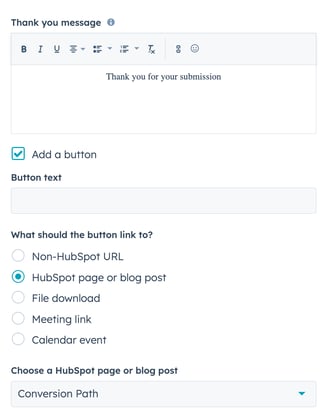
Let op: accounts die de gratis tools van HubSpot gebruiken, moeten een wizard voor e-mailinstellingen voltooien om dubbele opt-in in te schakelen voor pop-upformulieren. Als je een follow-up e-mail maakt, wordt automatisch een CAPTCHA aan het formulier toegevoegd.
Doelgroep
Op het tabblad Targeting stel je targetingregels in om te bepalen wanneer het pop-upformulier wordt weergegeven. Meer informatie over targetingregels.
Website URL
Je kunt voorwaardelijke logica toevoegen voor specifieke webpagina-URL's en/of query parameterwaarden. Standaard verschijnt het pop-upformulier op alle pagina's.
- Om het pop-up formulier te tonen wanneer een bezoeker op een specifieke website URL is, in de Website URL sectie:
- Klik op het eerste dropdown menu en selecteer Website URL.
- Klik op het tweede vervolgkeuzemenu en selecteer een targetingregel.
- Voer uw regelcriteria in het tekstveld in.

- Het pop-upformulier weergeven wanneer een bezoeker op een websitepagina is waarvan de URL specifieke queryparameters bevat:
- Klik op het eerste vervolgkeuzemenu en selecteer Queryparameter.
- Voer in het eerste tekstveld de naam van de queryparameter in.
- Klik op de vervolgkeuzelijst en selecteer een targetingregel.
- Voer in het tweede tekstveld de waarde van de queryparameter in.
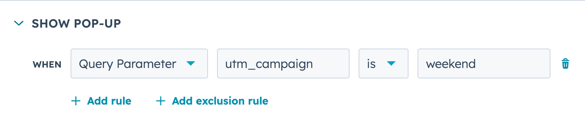
- Klik op Regel toevoegen om nog een regel toe te voegen.
- Om het pop-upformulier uit te sluiten van bepaalde pagina's (bijvoorbeeld een pagina met privacybeleid), klik je op Uitsluitingsregel toevoegen.
Bezoekersinformatie en gedrag (optioneel)
Je kunt je pop-upformulier ook richten op specifieke contactpersonen op basis van bekende bezoekersinformatie en gedrag. Het soort filterregels dat u kunt toevoegen, is afhankelijk van de abonnementen van uw account. Marketing Hub Professional- en Enterprise-accounts kunnen filters maken met aanvullende criteria voor wanneer het pop-upformulier moet worden weergegeven of verborgen.
Om criteria in te stellen op basis van bezoekersinformatie, in de sectieBezoekersinformatie en gedrag :
- Selecteer wanneer het pop-upformulier moet worden weergegeven:
- Klik op de tegel Pop-up weergeven op het eerste vervolgkeuzemenu om te kiezen wanneer je pop-upformulier wordt weergegeven.
-
- Klik op het vervolgkeuzemenu om uw filterregels te selecteren.
- Als je meer regels wilt toevoegen voor wanneer je pop-upformulier moet worden weergegeven, klik je op Regel toevoegen en selecteer je filters.
- Selecteer wanneer het pop-upformulier moet worden verborgen:
- Klik op Uitsluitingsregel toevoegen.
- Klik op het eerste vervolgkeuzemenu om te kiezen wanneer het pop-upvenster moet worden verborgen.
- Klik op het volgende vervolgkeuzemenu om je filterregels te selecteren.
- Om meer regels toe te voegen voor wanneer je pop-upvenster moet worden verborgen, klik je op Uitsluitingsregel toevoegen en selecteer je filters.
- Om nog een set filterregels te maken, klik je op Filtergroep toevoegen en selecteer je je filterregels.

Triggers
Stel in wanneer het pop-upformulier op de pagina moet verschijnen.
Let op:
-
Als je meerdere triggers selecteert, wordt het formulier weergegeven op basis van de triggervoorwaarde waaraan het eerst wordt voldaan.
-
Als een contactpersoon je pop-upformulier heeft ingevuld, wordt het niet opnieuw weergegeven als hij of zij zich in dezelfde browsersessie bevindt.
Je kunt de volgende opties selecteren:
- Bij 50% scrollen: het formulier verschijnt als de bezoeker halverwege de pagina is gescrolld.
- Bij intentie om af te sluiten ( alleenpop-upvenster ): het formulier verschijnt wanneer de bezoeker zijn cursor naar de bovenste balk van het browservenster beweegt.
- Na verstreken tijd: het formulier verschijnt na het opgegeven aantal seconden.
Opties
Op het tabblad Opties kun je de instellingen van je pop-upformulier verder aanpassen. Sommige opties worden mogelijk niet weergegeven, afhankelijk van je HubSpot-abonnementen en welke integraties je hebt toegevoegd. Je kunt de volgende opties configureren:
- Inplannen ( alleenProfessional of Enterprise accounts): standaard wordt een pop-up formulier direct gepubliceerd. Als je een pop-upformulier wilt plannen zodat het pas vanaf een bepaalde datum actief is, selecteer je Plannen voor later.
- Om het pop-up formulier op een specifieke datum en tijd te publiceren, klik je op de Startdatum en Tijd dropdown menu's en stel je de datum en tijd in.
- Om het pop-upvenster op een bepaalde datum en tijd niet meer te publiceren, klik je op het selectievakje Datum en tijd voor niet publiceren instellen, klik je op de vervolgkeuzelijst Einddatum en -tijd en stel je de datum en tijd in.
- Stel een levenscyclusfase in wanneer een contactpersoon of bedrijf wordt aangemaakt: klik op het vervolgkeuzemenu Levenscyclusstatus instellen op en selecteer een levenscyclusfase. Wanneer bezoekers een formulier verzenden, wordt de bijbehorende record ingesteld op de geselecteerde levenscyclusfase.
- U kunt de levenscyclusfase van een record niet naar achteren verplaatsen. Als een bestaand contact of bedrijf met een latere levenscyclusfase een formulier indient, wordt de levenscyclusfase niet bijgewerkt.
- De levenscyclusfase die is ingesteld in een formulier overschrijft de standaardlevenscyclusfase die is geconfigureerd in je HubSpot-instellingen.
- Kleine schermformaten: om je pop-upformulier uit te schakelen op mobiele apparaten, schakel je het selectievakjePop-upformulier uitschakelen op kleine schermformaten in. Hoewel pop-upformulieren geoptimaliseerd zijn voor mobiel, is het aan te raden om ze op mobiel uit te schakelen.
- Afgewezen pop-upformulier opnieuw weergeven na: klik op het vervolgkeuzemenu om de tijd in te stellen die moet verstrijken nadat een bezoeker het pop-upformulier heeft afgewezen, voordat het opnieuw wordt weergegeven.
- Contactpersonen toevoegen aan Salesforce-campagne: als u de Salesforce-integratie gebruikt, klikt u op het vervolgkeuzemenu om elke contactpersoon die het pop-upformulier indient te koppelen aan een Salesforce-campagne.
- Contactpersonen toevoegen aan GoToWebinar: als u de GoToWebinar-integratie gebruikt, klikt u op het vervolgkeuzemenu om elke contactpersoon die het pop-upformulier indient te registreren voor een specifiek webinar.
- Stuur e-mailmeldingen wanneer contactpersonen worden vastgelegd: klik op het vervolgkeuzemenu om een HubSpot-gebruiker of -team op de hoogte te stellen wanneer contactpersonen worden vastgelegd.

- Stel contactpersonen die zijn aangemaakt in als marketingcontactpersonen: als je HubSpot-account toegang heeft tot marketingcontactpersonen, kun je alle contactpersonen die met dit formulier zijn aangemaakt automatisch instellen als marketingcontactpersonen.
- Nieuwe contactpersonen naar je e-mailprovider pushen (optioneel): om een e-mailprovider in te stellen om contactpersonen naar te pushen, klik je op Beheren in instellingen. Meer informatie over het pushen van contactpersonen naar MailChimp-lijsten.
Automatiseringen
Gebruik eenvoudige automatiseringsfuncties zoals het versturen van een follow-up e-mail naar een contactpersoon of het versturen van automatische interne e-mailmeldingen met je pop-up formulieren. Je kunt het ingediende formulier ook gebruiken als trigger in een eenvoudige workflow. Meer informatie over het gebruik van automatiseringen met de formulieren tool.
- Klik bovenaan op het tabblad Automations. Op het tabblad Automations kun je configureren wat er gebeurt nadat het formulier is verzonden.
- Pas in het gedeelte Kies wat er gebeurt nadat een formulier is verzonden de instellingen voor uw formulier naar wens aan.
- In het gedeelte Een eenvoudige workflow maken stelt u een eenvoudige workflow in om vervolgacties te automatiseren, zoals het verzenden van een e-mail of het instellen van een contacteigenschap.
Voorbeeld
Op het tabblad Voorbeeld kun je een interactief voorbeeld van je pop-upformulier testen.
- Om te bekijken hoe uw pop-upformulier er op verschillende apparaten uitziet, klikt u linksboven op de knoppen voor Desktop, Tablet of Mobiel.
- Om elke stap van het pop-upformulier te bekijken, klikt u op deleftrightpijltjes naar links en rechts.
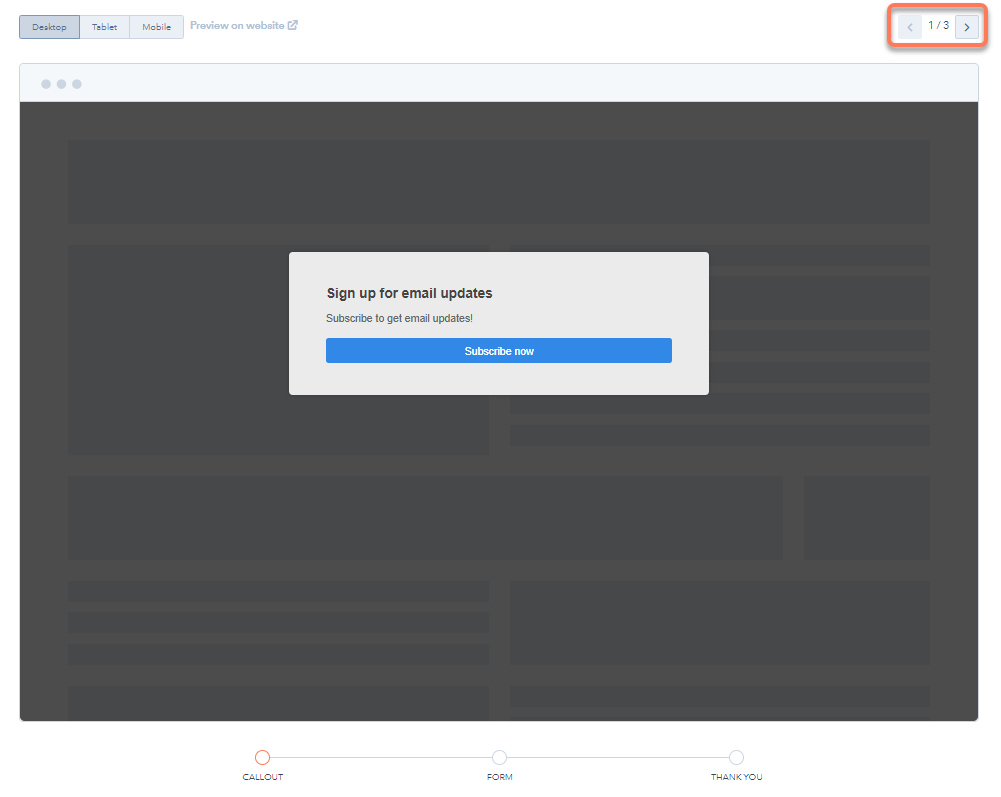
Je pop-upformulier publiceren
- Ga in je HubSpot-account naar Marketing > Formulieren.
- Beweeg de muis over uw pop-upformulier en klik op het vervolgkeuzemenu Acties. Selecteer vervolgens Formulier verwijderen.
Je pop-upformulier verwijderen
- Ga in je HubSpot-account naar Marketing > Formulieren.
- Beweeg de muisaanwijzer over uw pop-upformulier en klik op het vervolgkeuzemenu Acties. Selecteer vervolgens Verwijderen.
- Klik in het pop-upvenster op Formulier verwijderen. Deze actie kan niet ongedaan worden gemaakt.

